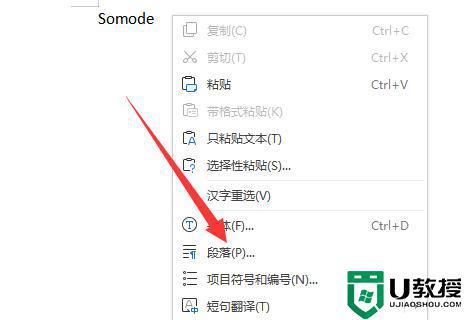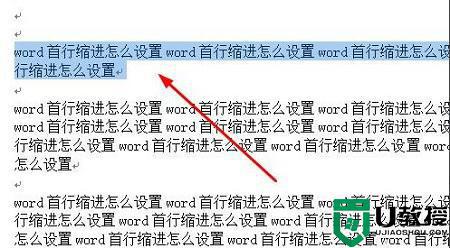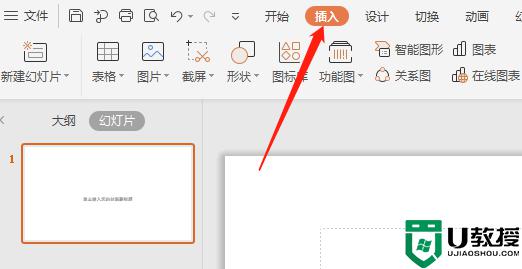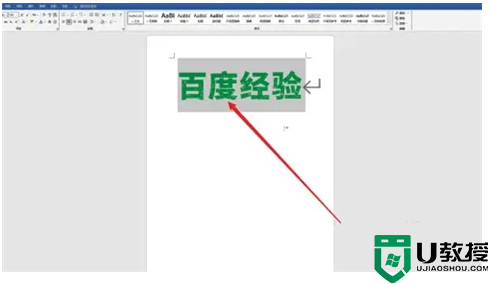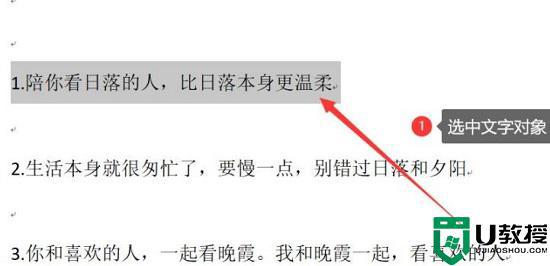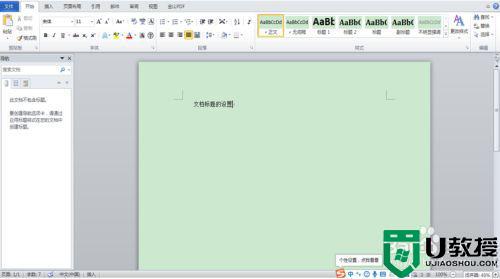电脑word文档怎么设置首行缩进 如何在word文档中首行缩进
时间:2022-07-11作者:xinxin
用户在日常使用电脑进行办公的过程中,难免需要进行word文档的编辑,而对于一些需要进行word文档文字的排版时,往往需要对文档中各段落进行首行缩进设置,可是电脑word文档怎么设置首行缩进呢?其实方法很简单,接下来小编就来教大家在word文档中首行缩进操作方法。
具体方法:
1、首先选择台式电脑桌面的【文件】
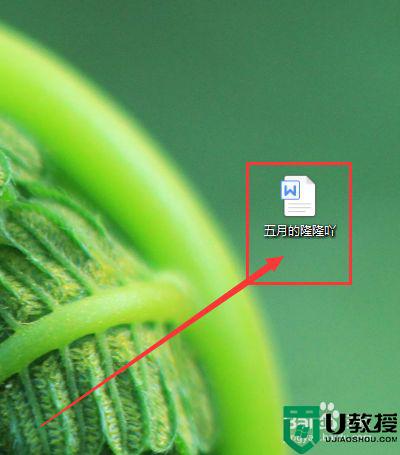
2、然后选中需要设置的【文字】
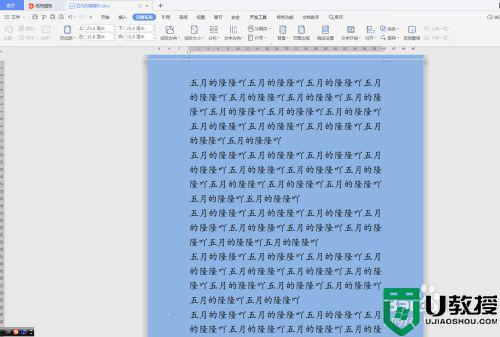
3、接着鼠标右击,出现【文件】菜单,选择【段落】
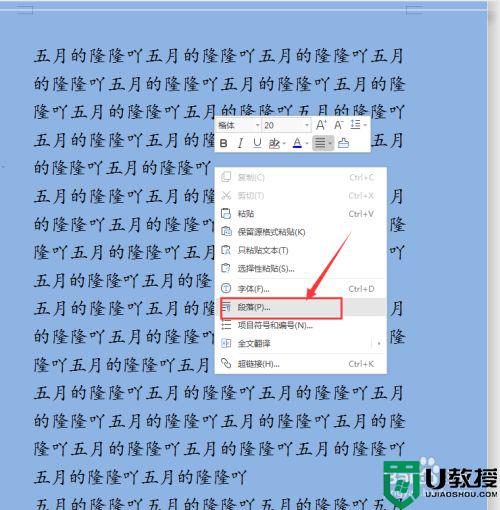
4、再点击【缩进】-【特殊格式】-【首行缩进】
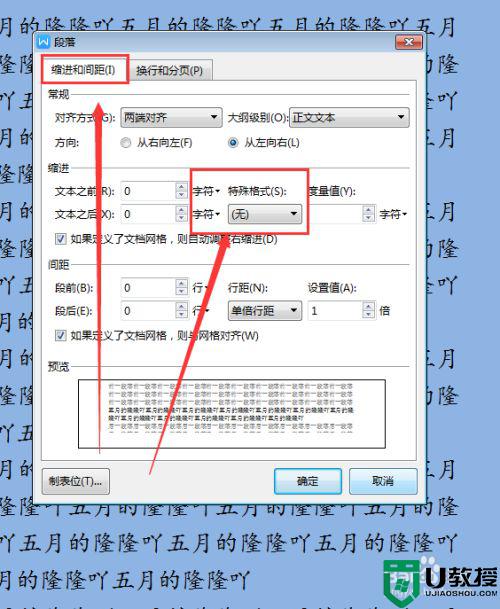
5、最后点击【确定】即可,是不是很简单。
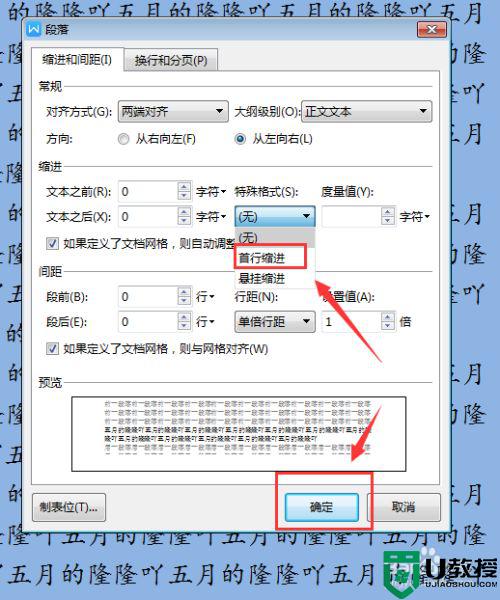
以上就是关于在word文档中首行缩进操作方法了,有需要的用户就可以根据小编的步骤进行操作了,希望能够对大家有所帮助。